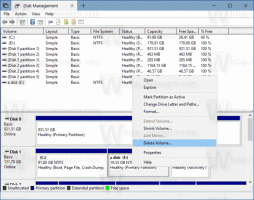Pataisymas: ekranas neužtemsta, kai darote ekrano kopiją naudodami Win + PrintScreen sistemoje Windows 10
Nuo „Windows 8“ „Windows“ turi puikią ekrano kopijos funkciją. Jei paspausite Laimėk + Spausdinimo ekranas Jei naudojate „Windows 10“ klaviatūros klavišus kartu, ekranas pusei sekundės bus pritemdytas, o nauja ekrano kopija bus užfiksuota aplanke This PC\Pictures\Screenshots. Tai puikus vaizdinis požymis, kad ekrano kopija buvo padaryta. Tačiau, jei ekrano pritemdymas nustoja temdyti, nelieka jokių požymių, kad ekrano kopija buvo užfiksuota. Štai kaip galite tai pataisyti.
Skelbimas
Jei ekranas neužtemsta, kai darote ekrano kopiją sistemoje „Windows 10“., tai reiškia, kad kažkas negerai su „Windows“ animacijos nustatymais. Ekrano pritemdymo funkcija priklauso nuo „Windows 10“ animacijos nustatymų. Jei jūs arba tam tikra programinė įranga išjungėte atitinkamą parinktį, ekranas nebebus tamsus. Galite vėl įjungti. Norėdami tai padaryti, turite atlikti šiuos paprastus veiksmus.
- Atidarykite programą „Nustatymai“.

- Eikite į Lengva prieiga – kitos parinktys:
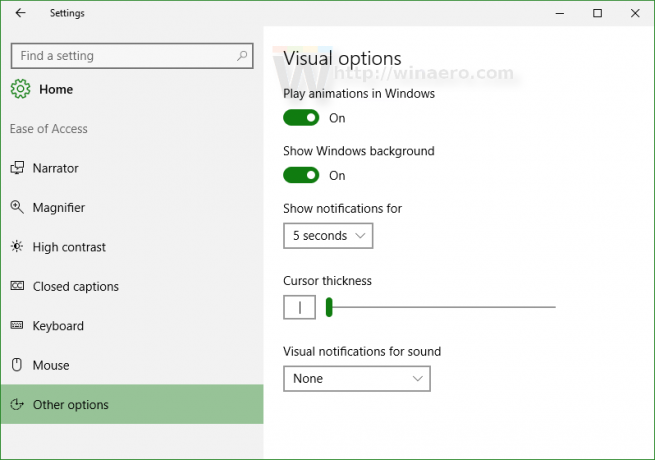
- Įsitikinkite, kad turite galimybę Leisti animacijas sistemoje Windows įjungtas:
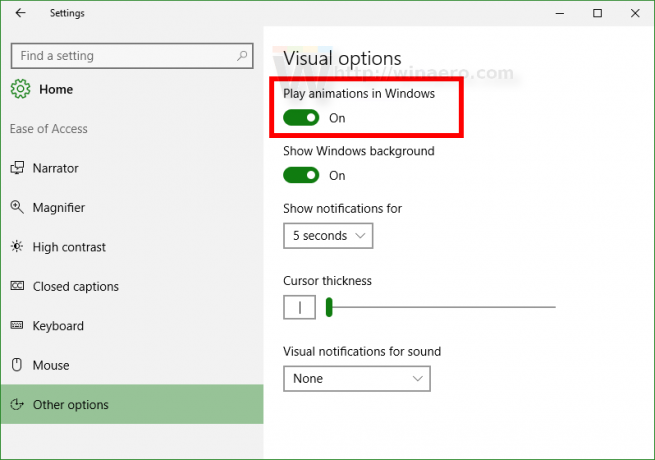
Jei jis išjungtas, paspaudę ekrano pritemdymo funkciją negausite Laimėk + Spausdinimo ekranas raktai.
Žiūrėkite šį vaizdo įrašą:
Mūsų YouTube kanalą galite užsiprenumeruoti čia: Youtube.
Yra alternatyvus būdas, kuriuo galite pasiekti tą patį. Langų animacijas galite įjungti išplėstinėse sistemos ypatybėse. Atlikite tai taip.
- Paspauskite Laimėk + R sparčiuosius klavišus kartu klaviatūroje. Ekrane pasirodys dialogo langas Vykdyti.
Patarimas: žr galutinis visų Windows sparčiųjų klavišų su Win klavišais sąrašas. - Lauke Vykdyti įveskite:
SystemPropertiesAdvanced
 Paspausk Enter. Tai tiesiogiai atidarys langą Išplėstinės sistemos ypatybės.
Paspausk Enter. Tai tiesiogiai atidarys langą Išplėstinės sistemos ypatybės.
- Spustelėkite Nustatymai mygtuką po Spektaklis skyrius. Atsidarys dialogo langas Performance Options.

- Įsitikinti, kad Animuokite langus, kai sumažinate arba padidinate parinktis įjungta, kaip parodyta aukščiau. Jei jis išjungtas, ekrano pritemdymo funkcijos negausite.
Išvenkite „Windows 10“ klaidos
„Windows 10“, bent jau 14352 versijoje, pastebėjau šią klaidą.
- Nustatykite savo darbalaukį į vientisą spalvą. Mano juoda:
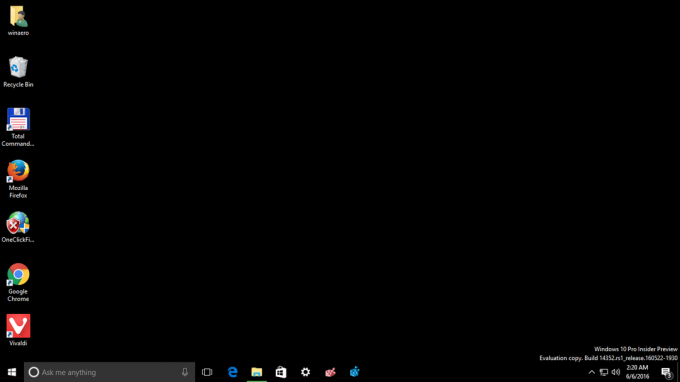
- Eikite į Nustatymai -> Lengva prieiga -> Kiti nustatymai ir išjunkite langų animaciją:
 Kaip ir tikėtasi, tai taip pat išjungs ekrano pritemdymo funkciją.
Kaip ir tikėtasi, tai taip pat išjungs ekrano pritemdymo funkciją. - Dabar vėl įjunkite parinktį:
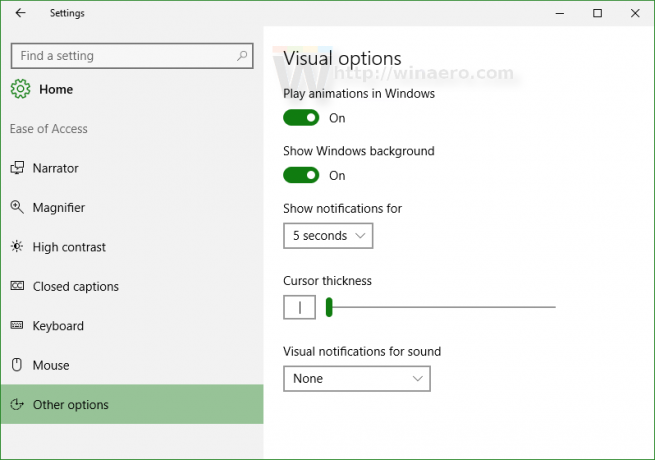 Tai vėl neįjungs ekrano pritemdymo funkcijos.
Tai vėl neįjungs ekrano pritemdymo funkcijos.
Norėdami išspręsti problemą, pirmiausia turite nustatyti darbalaukio foną į kokį nors vaizdą, tada eikite į „Nustatymai“, išjunkite langų animaciją ir vėl jas įjunkite.
„Windows 8“ ir „Windows 8.1“. taip pat reikia įjungti lango animaciją, kad būtų galima ekrano pritemdymo funkcija.